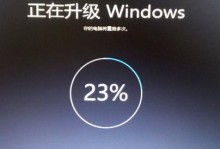在使用Windows10操作系统时,有时候会遇到无法调节屏幕亮度的问题,这给我们的使用带来了一些困扰。本文将为您介绍如何解决win10找不到屏幕亮度的问题,以及在调节屏幕亮度时需要注意的事项。

一、检查显示驱动程序是否正常安装
如果您发现无法调节屏幕亮度,首先需要检查您的显示驱动程序是否已经正确安装。可以通过以下步骤来进行检查:
1.打开设备管理器,方法是右键点击“开始菜单”,选择“设备管理器”;
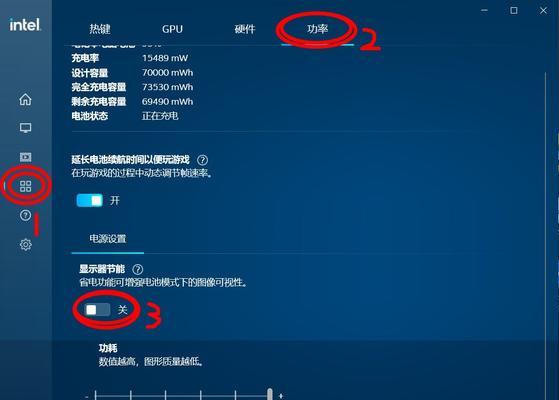
2.在设备管理器中展开“显示适配器”选项;
3.看看是否有显示适配器驱动程序的黄色感叹号标志。
二、更新显示驱动程序
如果您发现显示适配器驱动程序存在问题,可能导致无法调节屏幕亮度。这时,您可以尝试更新驱动程序来解决问题。
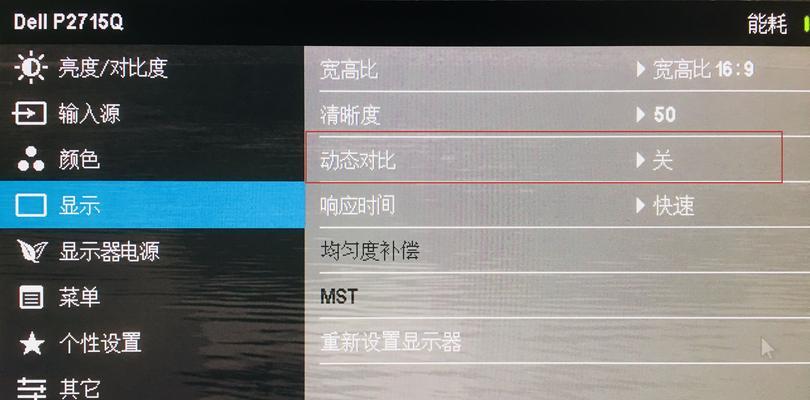
1.在设备管理器中找到显示适配器驱动程序;
2.右键点击该驱动程序,选择“更新驱动程序软件”;
3.按照系统提示进行驱动程序更新。
三、检查显示设置中的亮度选项
有时候,无法调节屏幕亮度可能是因为显示设置中的亮度选项被禁用了。您可以按照以下步骤来检查:
1.右键点击桌面上的空白区域,选择“显示设置”;
2.在显示设置窗口中,找到“亮度和颜色”选项;
3.确保“自动调节亮度”选项未启用,并尝试手动调节亮度滑块。
四、重启电脑并尝试调节亮度
有时候,重启电脑可以解决一些临时的软件问题。您可以尝试重启电脑后再次调节屏幕亮度,看看问题是否得到解决。
五、检查电源选项设置
电源选项设置也可能会影响到屏幕亮度的调节。您可以按照以下步骤来检查电源选项设置:
1.在Windows搜索栏中输入“电源选项”,选择“电源和睡眠设置”;
2.在电源和睡眠设置窗口中,点击“附加电源设置”;
3.找到当前使用的电源计划,点击“更改计划设置”;
4.在下一窗口中,点击“更改高级电源设置”;
5.找到“显示”选项并展开,查看“屏幕亮度”选项是否被禁用。
六、检查第三方程序的干扰
有时候,第三方程序也可能会干扰到屏幕亮度的调节。您可以尝试关闭一些不必要的第三方程序,然后再次调节屏幕亮度,看看问题是否解决。
七、运行系统维护工具
Windows10提供了一些系统维护工具,可以帮助您修复一些常见问题。您可以按照以下步骤来运行系统维护工具:
1.在Windows搜索栏中输入“控制面板”,选择“控制面板”;
2.在控制面板中,选择“系统和安全”;
3.在系统和安全窗口中,选择“安全和维护”;
4.在安全和维护窗口中,选择“故障排除”;
5.在故障排除窗口中,选择“维护”。
八、检查操作系统更新
有时候,操作系统的更新也可能会解决一些问题,包括无法调节屏幕亮度的问题。您可以按照以下步骤来检查操作系统更新:
1.在Windows搜索栏中输入“Windows更新设置”,选择“Windows更新设置”;
2.在Windows更新设置窗口中,点击“检查更新”;
3.如果有可用的更新,点击“安装更新”。
九、检查硬件故障
如果您经过以上步骤都无法解决无法调节屏幕亮度的问题,可能是硬件故障导致的。建议您联系专业技术人员进行进一步的检修。
十、避免使用非官方驱动程序
非官方驱动程序可能存在不稳定性问题,可能导致无法调节屏幕亮度。建议您避免使用非官方驱动程序,以确保系统的稳定性。
十一、重置电源管理计划
有时候,电源管理计划的设置可能会导致无法调节屏幕亮度。您可以按照以下步骤来重置电源管理计划:
1.在Windows搜索栏中输入“控制面板”,选择“控制面板”;
2.在控制面板中,选择“硬件和声音”;
3.在硬件和声音窗口中,选择“电源选项”;
4.在电源选项窗口中,选择“更改计划设置”;
5.在下一窗口中,选择“恢复默认设置”。
十二、检查注册表设置
注册表设置也可能会影响到屏幕亮度的调节。请确保注册表设置未被更改或损坏,可以通过以下步骤来检查:
1.在Windows搜索栏中输入“运行”,选择“运行”;
2.在运行窗口中输入“regedit”并点击“确定”,打开注册表编辑器;
3.在注册表编辑器中,导航至以下路径:“HKEY_LOCAL_MACHINE\SYSTEM\ControlSet001\Control\Class\{4d36e968-e325-11ce-bfc1-08002be10318}”;
4.在该路径下,查找名为“FeatureTestControl”的项;
5.如果存在该项,并且其数值为“f008”,请将其数值更改为“f000”;
6.关闭注册表编辑器,重新启动电脑。
十三、使用第三方调节工具
如果您仍然无法解决无法调节屏幕亮度的问题,您可以考虑使用一些第三方调节工具来进行亮度的调节。请确保从可靠的来源下载并使用这些工具。
十四、寻求专业帮助
如果您经过以上步骤仍然无法解决无法调节屏幕亮度的问题,建议您寻求专业技术人员的帮助,以便进行更深入的故障排除和修复。
win10找不到屏幕亮度是一个比较常见的问题,但通常可以通过检查和更新显示驱动程序、调整显示设置、重启电脑等简单的方法来解决。如果问题仍然存在,可以尝试运行系统维护工具、检查操作系统更新、检查硬件故障等进一步的解决方法。如果以上方法都无效,建议寻求专业技术人员的帮助来解决问题。